¿Te ha pasado que te quedas sin espacio y no puedes recibir ni enviar nada en WhatsApp? Si bien, es una de las cosas más molestas, son los recordatorios de que tu memoria está llena.
Si deseas liberar espacio de WhatsApp ahora es más sencillo, podrás hacerlo desde tu celular sin recurrir a alguna app o página para lograrlo, además una gran ventaja es que puedes seleccionar uno o varios archivos al mismo tiempo. Es decir, podrás escoger entre las imágenes, videos, música, mensajes o notas de voz.
Para liberar espacio de WhatsApp en tu celular sólo necesitas seguir los siguientes pasos:
-Entrar a tu WhatsApp y selecciona la opción de “Configuración” en iOS y “Ajustes” en Android.
-Da click en “Datos y almacenamiento” y después selecciona “Uso de almacenamiento”.
-Escoge el contacto y en la parte de abajo elige la opción de “Gestionar”.
-Selecciona los archivos que deseas eliminar y pulsa “Vaciar”.
OTRAS OPCIONES
Todos los que tenemos teléfono móvil, independientemente del modelo o sistema operativo, compartimos una pena: el espacio libre en memoria del móvil disminuye muy deprisa, ya que todas las apps consumen espacio. Por eso nos alegramos de una nueva función que ha llegado a WhatsApp.
Esta nueva función de WhatsApp, que se encuentra en ajustes, permite seleccionar un chat y borrar sus mensajes, contactos, localizaciones. imágenes, gifs, documentos y vídeos. Esto hace que podamos liberar megas de una forma sencilla y sin sacrificar nada que realmente nos importe.
Antes de ver cómo se hace ten en cuenta algo: en el momento de escribir esta noticia la función sólo estaba disponible para los usuarios de Android con la versión beta de la app. Haz clic aquí si quieres ser usuario beta tester y, por tanto, tener las actualizaciones de WhatApp antes que nadie. Si eres usuario de iOS te tocará esperar.
Cómo liberar megas en WhatsApp de forma fácil
1.- Accede a la opción “Storage Usage” en los Ajustes
2.- Selecciona el chat que quieres limpiar
3.- Borra los tipos de archivos que quieras
Accede a los ajustes de WhatsApp. Toca en la opción “Uso de datos y almacenamiento” y, dentro de esta, en “Storage Usage” (en la versión española de la app el nombre aún está en inglés).
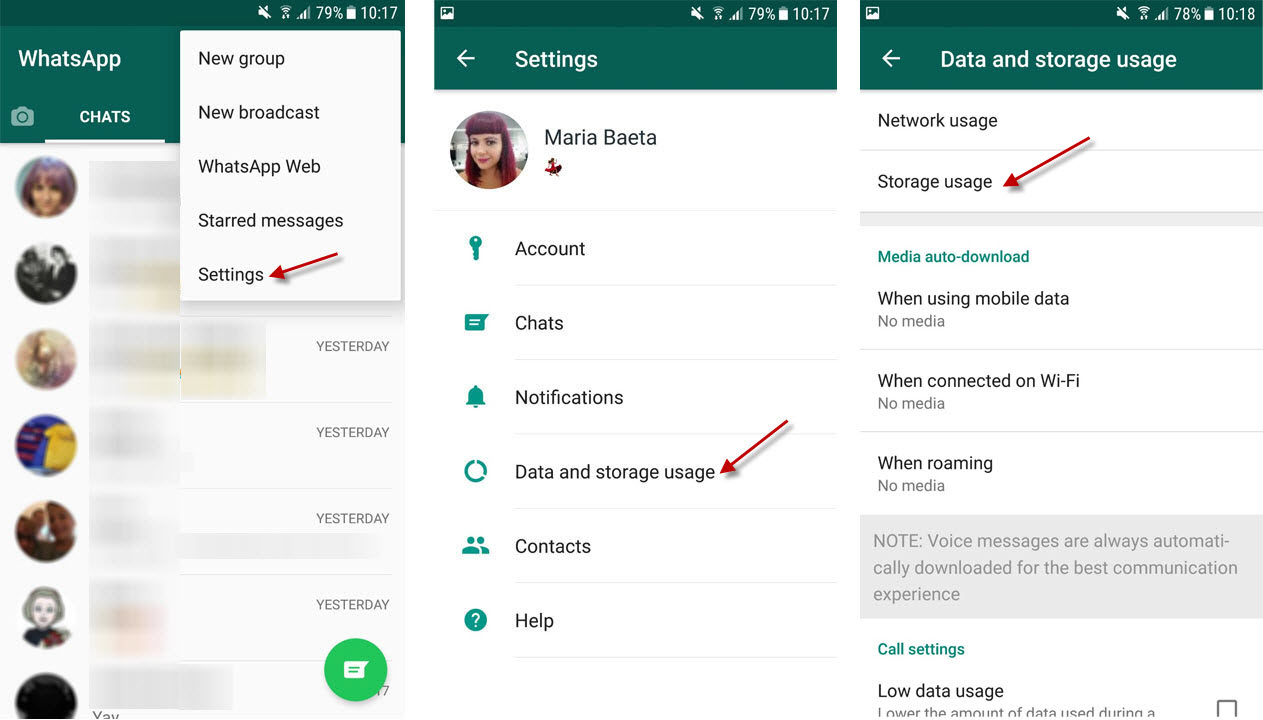
Espera unos segundos (o minutos, si tienes muchos datos) a que carguen tus diferentes chats activos. Una vez hecho se muestran cuántos megas ocupa cada conversación. Ahora selecciona aquel chat del que quieras editar sus archivos. Verás que te aperece un menú como el de la imagen de la derecha.
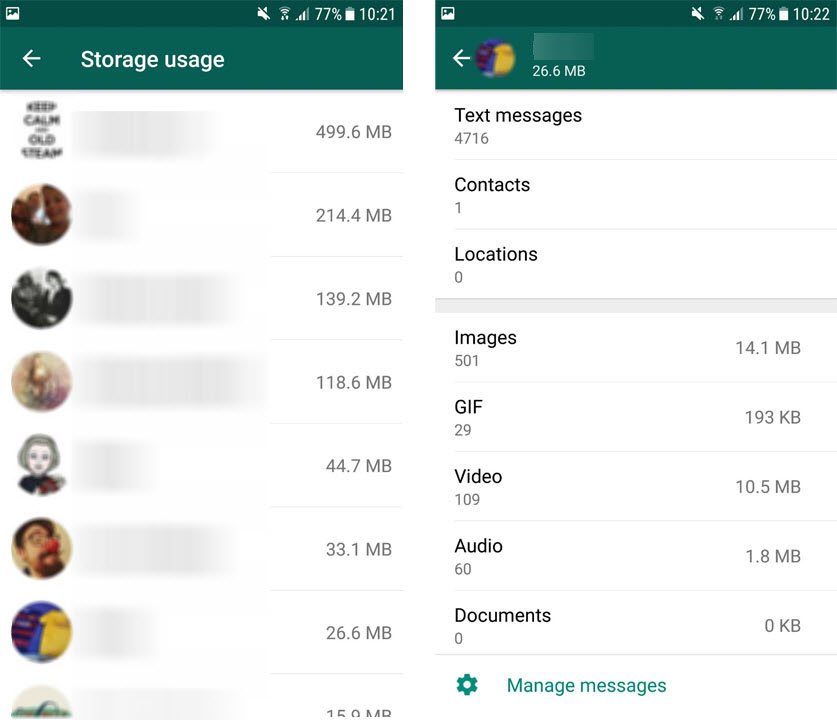
Si tocas en “Manage Message” podrás seleccionar y deseleccionar qué tipos de archivos quieres eliminar de la memoria de tu teléfono. Por ejemplo, puedes borrar solo vídeos, que suelen ser irrelevantes y son lo que más ocupa, y dejar el resto. Una vez marcado lo que quieres borrar toca “Clear messages”, en la parte inferior de la pantalla, y a continuación “Clear”.
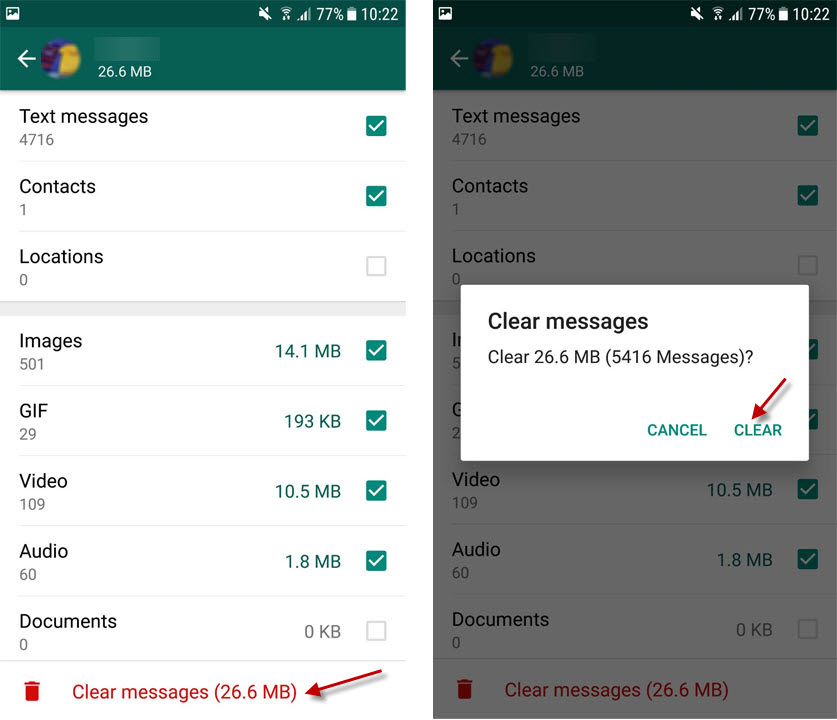
Ten en cuenta que haciendo esto, este tipo de mensajes o archivos ya no serán visibles en el chat, por lo que no habrá forma de recuperarlos.
Esta opción es diferente al hecho de borrar las imágenes o vídeos de las carpetas que guarda WhatsApp en tu dispositivo. En ese caso los archivos se pueden seguir descargando de nuevo en el chat de dónde surgieron.


No hay comentarios.:
Publicar un comentario